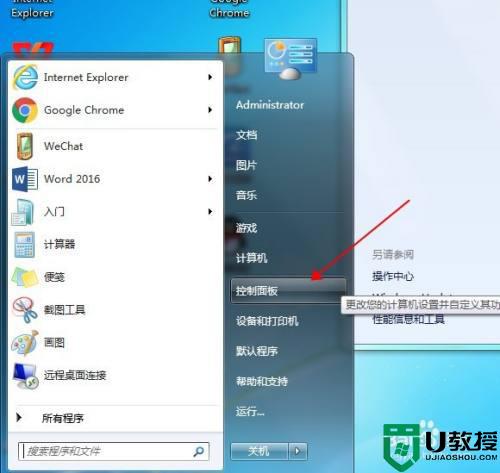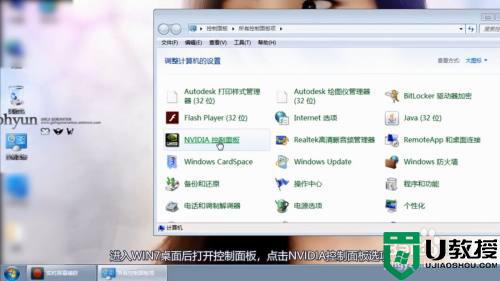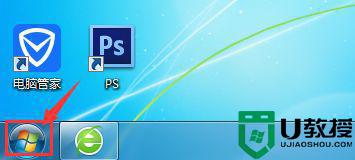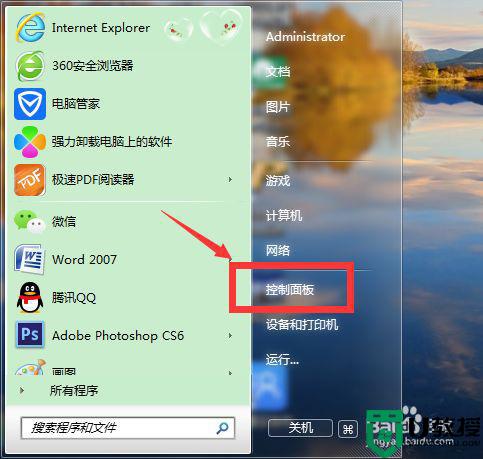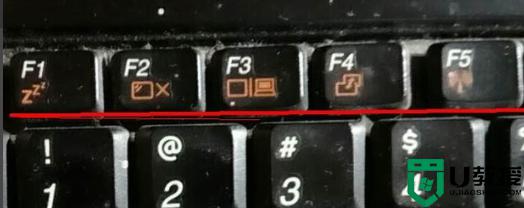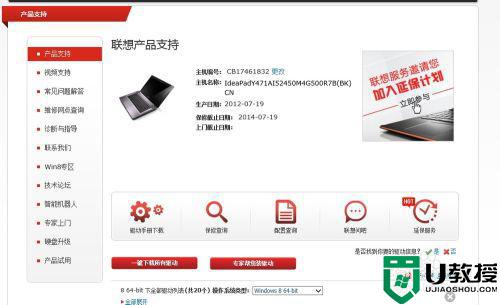如何调笔记本电脑亮度win7 win7系统笔记本怎么调亮度
时间:2022-08-10作者:xinxin
由于笔记本win7电脑常常需要更换办公地点,因此屏幕画面难免会受到外接光线的影响,从而导致看起来不是很熟悉,这时我们就可以通过win7系统自带的亮度功能来对屏幕亮度进行调整,可是win7如何调笔记本电脑亮度呢?这里小编就来告诉大家win7系统笔记本调亮度设置方法。
推荐下载:win10雨林木风下载
具体方法:
1、首先,我们用鼠标左键点击电脑桌面左下角的开始图标。
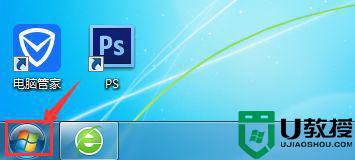
2、在弹出的开始菜单里,找到并点击【控制面板】。
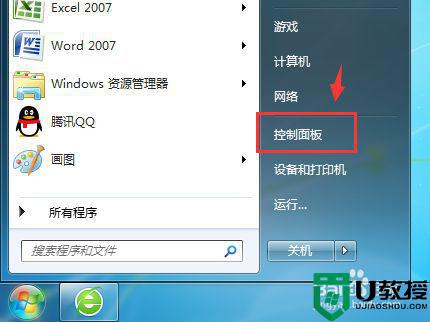
3、在控制面板窗口,找到并点击【电源选项】。
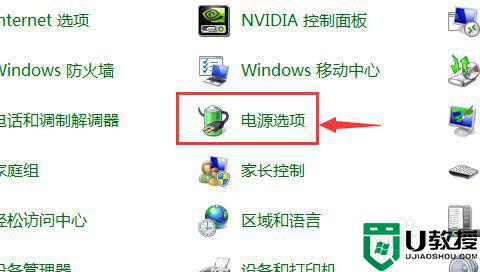
4、这下,我们在窗口顶部中间,就可以看到调节屏幕亮度的滑条。
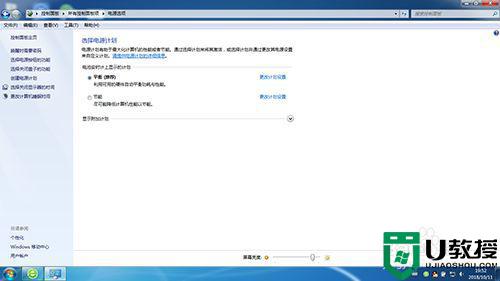
5、向左移动,电脑显示屏亮度调暗,向右移动,电脑显示屏亮度则变亮。
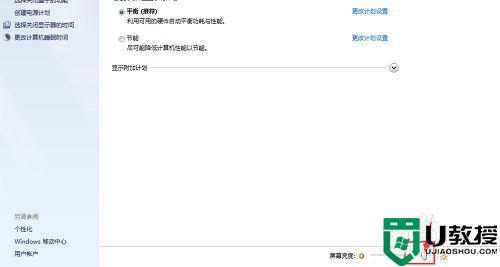
6、为了保护自己的眼睛,建议不要调的太亮或者太暗,左右移动 ,选择合适自己眼睛的亮度哦~
关于win7系统笔记本调亮度设置方法全部内容就和大家介绍到这了,还有不懂得用户就可以根据小编的方法来操作吧,希望能够帮助到大家。